
- Auteur John Day [email protected].
- Public 2024-01-30 11:15.
- Laatst gewijzigd 2025-01-23 15:01.
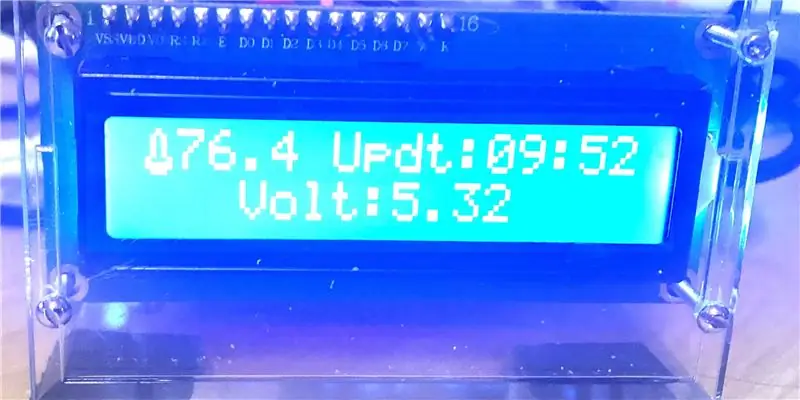
Met dank aan Random Nerd Tutorials en 3KU_Delta voor hun inspiratie, hulp en code.
Stap 1: De Crocodile Pool Sensor

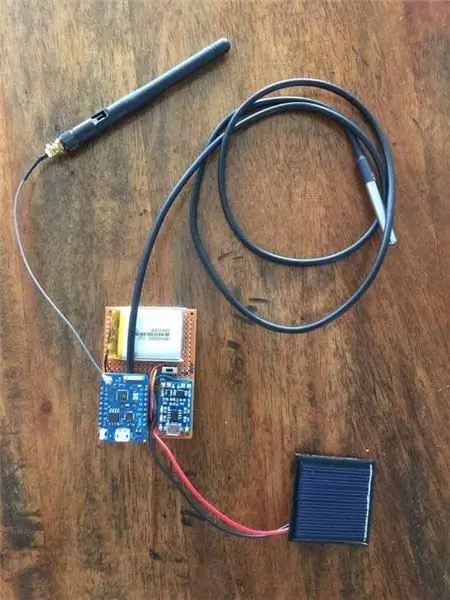

3KU_Delta heeft hier een geweldig project gepubliceerd op instructables: Volledig Croc-project
Het project omvatte het plaatsen van de temperatuur, het tijdstip van de laatste update en de batterijstatus via Blynk en MQTT. Later voegde hij een appendix toe voor het maken van een groot LED-display en het bekijken van de gegevens op Node Red voor een Raspberry Pi.
Ik heb een paar dingen veranderd:
Ik wilde meer vermogen en meer oplaadmogelijkheden. ik daarom:
1. Ik heb een grotere (6V 1W zonnecel-array) bovenop de krokodil geplaatst; hoewel dit 6V was in tegenstelling tot 3.7V, hield de TP4056 de spanning naar de batterij en het circuit op de juiste waarde.
2. Ik heb een groter (2000mAh oplaadbaar lithium-polymeer-ionbatterijpakket in de krokodil geplaatst. In een revisie van zijn oorspronkelijke bericht raadde 3KU_Delta deze grotere batterij aan.
De grotere batterij paste niet op de printplaat van 5 cm bij 7 cm die 3KU_Delta gebruikte, maar ik gebruikte dat formaat bord toch; het gaf me meer ruimte om de componenten te monteren dan een kleinere printplaat en ook om de TP4056-spanningsregelaar op hetzelfde bord te plaatsen.
Om er zeker van te zijn dat de ESP8266 Wemos D1 mini pro en de TP4056 geen enkele mogelijkheid zouden hebben om zwembadwater te krijgen, heb ik de hele printplaat afgedicht met "Food Saver"-materiaal. Ik heb het materiaal gesloten met een kleine mini-zakverzegelaar die beschikbaar is op Amazon. Ik voerde de draden voor de zonnecel, de batterij, de antenne en de ds18b20 door het ene uiteinde van de "zak" en verzegelde dat gat vervolgens met siliconenafdichtmiddel.
Trouwens, (zoals 3KU_Delta in een opmerking zegt) zorg ervoor dat je de ds1820b afdicht met een dunne laag epoxy om ervoor te zorgen dat het zwembadwater de sensor niet beschadigt.
Stap 2: Weergave op een klein (16 x 2) LCD-scherm

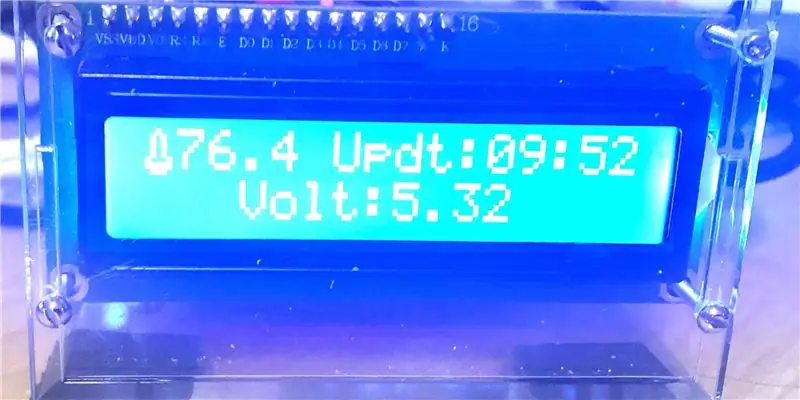

Ik wilde de gegevens ophalen van mijn Raspberry pi MQTT-makelaar en de gegevens op een klein LCD-scherm zien. Random Nerd Tutorials publiceerde twee projecten, evenals de stappen om meerdere MQTT-publicaties in één Arduino ide-programma te krijgen. Hier zijn de links naar die items:
dsb18b20 met een ESP8266
Gegevens weergeven op een LCD
en
Abonneren op meerdere MQTT-onderwerpen
Ik ben Rui Santos dankbaar dat hij me toestemming heeft gegeven om de code te publiceren die ik heb gemaakt door alle drie zijn inzendingen aan te passen en te gebruiken.
Onderdelen die nodig zijn allemaal gemakkelijk verkrijgbaar op Amazon of Ebay:
1. ESP8266 NodeMCU-bord
2. 16 X 2 LCD-scherm met i2c-kaart bevestigd - zorg ervoor dat u een scherm krijgt met een i2c-kaart bevestigd. Dat bespaart je veel tijd met het solderen van het i2c-bord op het LCD-scherm.
3. Plastic honkbalvitrine - Ik vond een zeer goedkope op Amazon en gebruikte slechts de helft van de behuizing. Helaas is het LCD-scherm iets groter dan de honkbalkoffer. Als je je project in een gesloten koffer wilt stoppen, was de goedkoopste softbalkoffer die werd gevonden bij The Container Store.
4. Korte aansluitdraden
5. Krimpkous om de draden op hun plaats te houden.
Zoals je kunt zien in de afbeelding hierboven, heb ik slechts de helft van de behuizing gebruikt. Als je een grotere koffer wilt die sluit, raad ik een softbalkoffer aan. De goedkoopste die ik vond was van The Container Store (sku#:44070).
Ik heb mijn code op GitHub gepost: Code
Met dank aan 3KU_Delta en Rui en Sara Santos van Random Nerd Tutorials voor hun hulp en inspiratie.
Aanbevolen:
Tekst weergeven op M5StickC ESP32 met Visuino: 6 stappen

Tekst weergeven op M5StickC ESP32 met Visuino: In deze tutorial zullen we leren hoe ESP32 M5Stack StickC te programmeren met Arduino IDE en Visuino om elke tekst op LCD weer te geven
Tekst weergeven op OLED via internet: 9 stappen

Tekst weergeven op OLED via internet: Hallo en welkom, deze korte tutorial leert je om tekst op een Magicbit weer te geven met behulp van Magicblocks. Er zijn 2 hoofdmethoden om dit doel te bereiken; Door Inject Block te gebruiken. Door gebruik te maken van Dashboard. Log eerst in op uw Magicb
NODEMCU EN VISUINO WEERGEVEN LIVE NIEUWS VAN INTERNET: 8 stappen

NODEMCU EN VISUINO WEERGEVEN LIVE NIEUWS VAN INTERNET: In deze tutorial zullen we NodeMCU Mini, OLED Lcd en Visuino gebruiken om elke paar seconden live NIEUWS van internet op het LCD-scherm weer te geven. Bekijk een demonstratievideo
Een bericht op een SenseHat weergeven: 5 stappen

Hoe een bericht op een SenseHat te tonen: Hallo, vandaag laat ik je zien hoe je een bericht op een Raspberry Pi SenseHat kunt weergeven
De toetsenbordnummers weergeven in 16 x 2 LCD met 8051: 4 stappen

De toetsenbordnummers weergeven in 16 X 2 LCD met 8051: In dit project gaan we toetsenbord en lcd met 8051 koppelen. Terwijl we op de toets in het toetsenbord drukken, krijgen we het correspondentienummer in ons lcd
